Dieser Artikel bezieht sich auf:
- Revu 21
- Revu 20
- Revu 2019
- Revu 2018
Übersicht
Die Funktion Dynamische Füllung ist ein leistungsstarkes Werkzeug mit zahlreichen Anwendungsmöglichkeiten. Am besten stellt man sie sich als vielseitiges Auswahlwerkzeug statt als Markierungs- oder Messwerkzeug vor. Die dynamische Füllung verwendet die Linien in Ihrer PDF-Datei zur Abgrenzung ausgewählter Flächen, die anschließend für verschiedene Anwendungen genutzt werden können. Die dynamische Füllung macht das Messen unregelmäßiger Formen, z. B. eines gekrümmten Pfades oder eines Pools, wesentlich einfacher als das manuelle Ziehen einer Linie um die Form. Die Funktion vereinfacht diesen Prozess, indem Sie damit die Flächen, die Sie auswählen, „ausmalen“ können. Anschließend können Sie eine Messungs-, Bereichs- oder Polygonmarkierung auf die Auswahl anwenden.
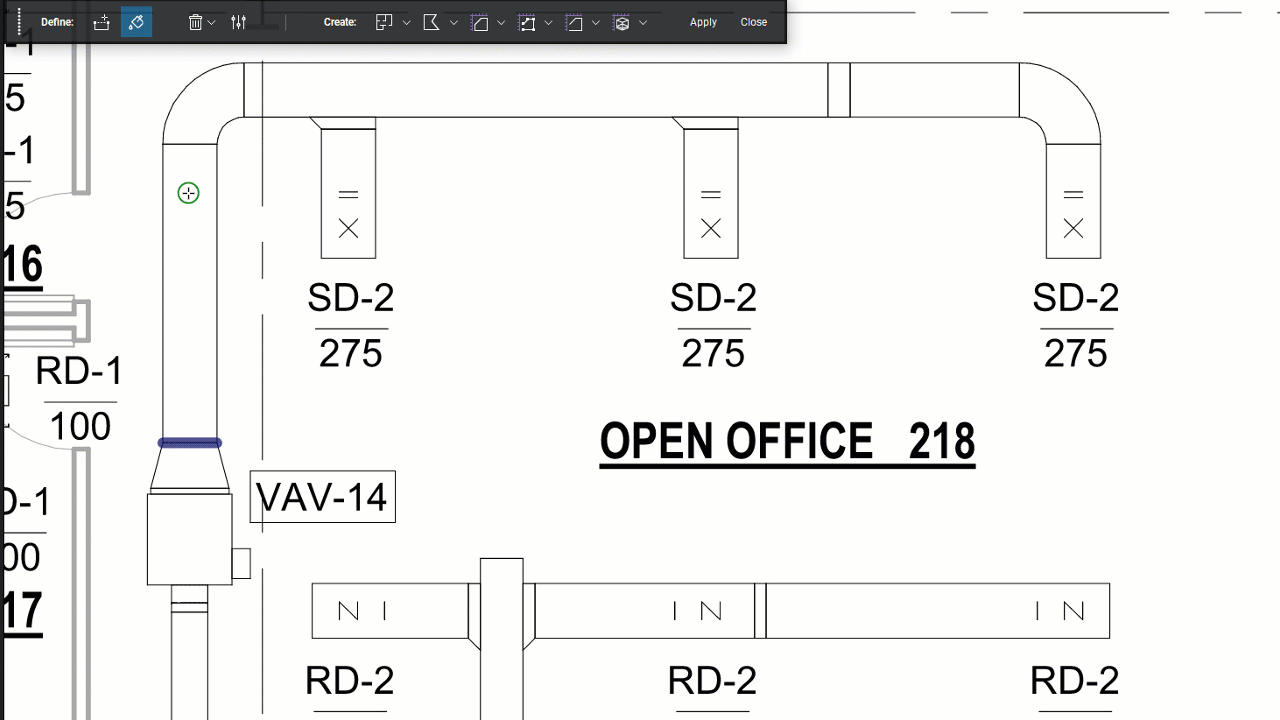
Messen von unregelmäßigen Flächen
So erstellen Sie eine Messung mit der dynamischen Füllung:
- Gehen Sie zu Werkzeuge > Messen >
Dynamische Füllung.
Es wird eine unverankerte Symbolleiste angezeigt, über die Sie auf die dynamische Füllung, dieEinstellungen sowie die Markierungs- und Messoptionen zugreifen können. Über diese Werkzeuge können Sie entweder Ihre Füllung definieren oder auf Ihrer Auswahl basierende Markierungen erstellen.
- Wählen Sie in der Symbolleiste „Dynamische Füllung“ die Option
Füllen aus.
- Klicken und ziehen Sie innerhalb des Abschnitts, den Sie messen möchten, und verschieben Sie anschließend Ihren Cursor, bis die Füllung die gewünschten Abgrenzungen erreicht hat. Wenn Sie weitere Flächen zu Ihrer Auswahl hinzufügen möchten, klicken und ziehen Sie, bis auch diese Flächen gefüllt sind.
- Wählen Sie nach der Auswahl aller Flächen die gewünschte Messart aus der Symbolleiste „Dynamische Füllung“ aus. Sie können eine oder mehrere Messarten auswählen.
- Wählen Sie Anwenden aus.
Hervorheben von wichtigen Abschnitten mit der dynamischen Füllung
Neben Messungen vereinfacht die dynamische Füllung auch das Hervorheben von Flächen in Ihren Plänen mit verschiedenen Farben. Die farbliche Kennzeichnung von Abschnitten eines Plans wird häufig zur Unterscheidung von HLK-Leitungen verwendet. So kann der Betrachter sofort erkennen, welche Leitung der Zulauf bzw. der Ablauf ist. Früher musste diese Kennzeichnung von Hand mit Buntstiften eingefügt werden. Mit der dynamischen Füllung können Sie mühelos eine gesamte Leitung auswählen, indem Sie eine Fläche innerhalb der Abgrenzungen der jeweiligen HLK-Leitung auswählen und anschließend ein farbiges Polygon über der ausgewählten Fläche erstellen.
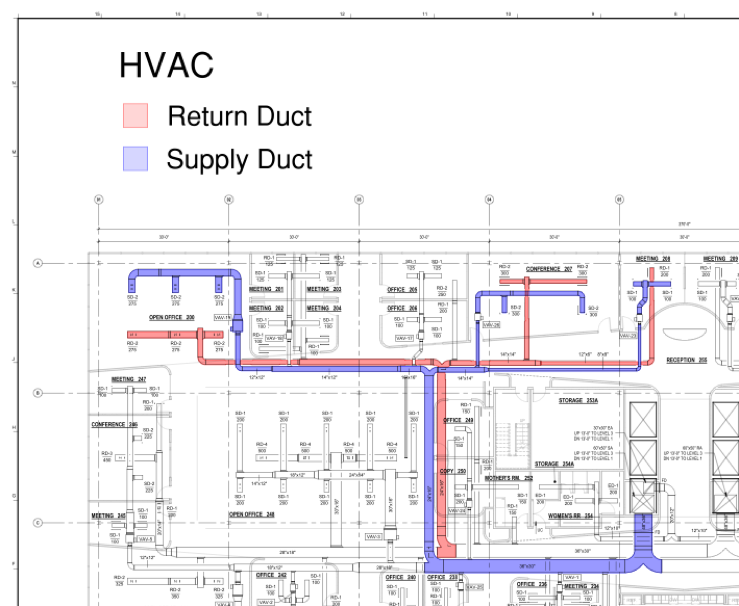
So erstellen Sie mit der dynamischen Füllung hervorgehobene Formen:
- Gehen Sie zu Werkzeuge > Messen >
Dynamische Füllung.
- Wählen Sie in der Symbolleiste „Dynamische Füllung“ die Option
Füllen aus.
- Klicken und ziehen Sie innerhalb des Abschnitts, den Sie messen möchten, und verschieben Sie anschließend Ihren Cursor, bis die Füllung die gewünschten Abgrenzungen erreicht hat. Wenn Sie weitere Flächen zu Ihrer Auswahl hinzufügen möchten, klicken und ziehen Sie, bis auch diese Flächen gefüllt sind.
- Wählen Sie nach der Auswahl aller Flächen
Polygon aus.
Im Dropdownmenü werden Ihre vorhandenen Polygone zur Auswahl angezeigt. - Wählen Sie Anwenden aus, um das Polygon zu erstellen.
Sie können die Farbe und die Deckkraft Ihres Polygons bearbeiten, indem Sie die Markierung auswählen und ihre Eigenschaften in der Symbolleiste Eigenschaften ändern.
Anleitungen
Revu 2019
Markup
Messung
Revu 20
Revu 21
